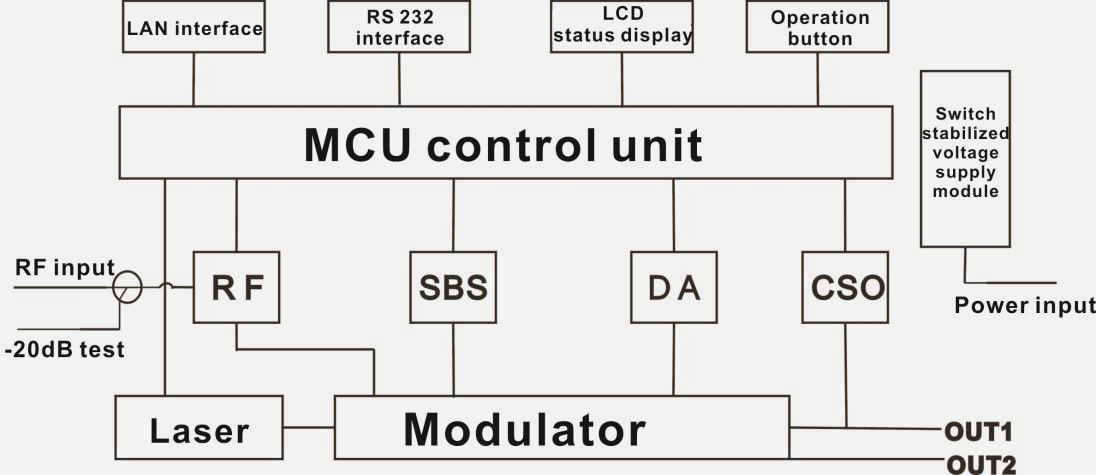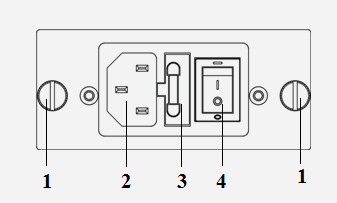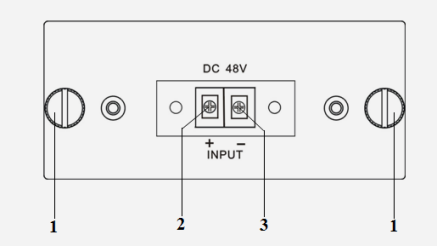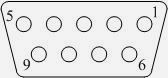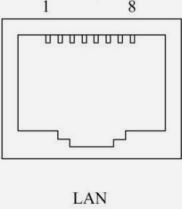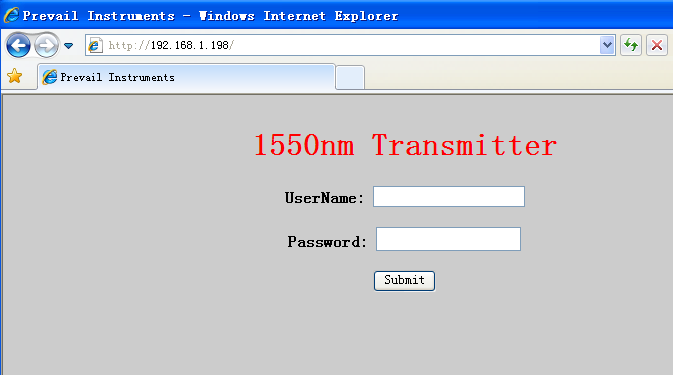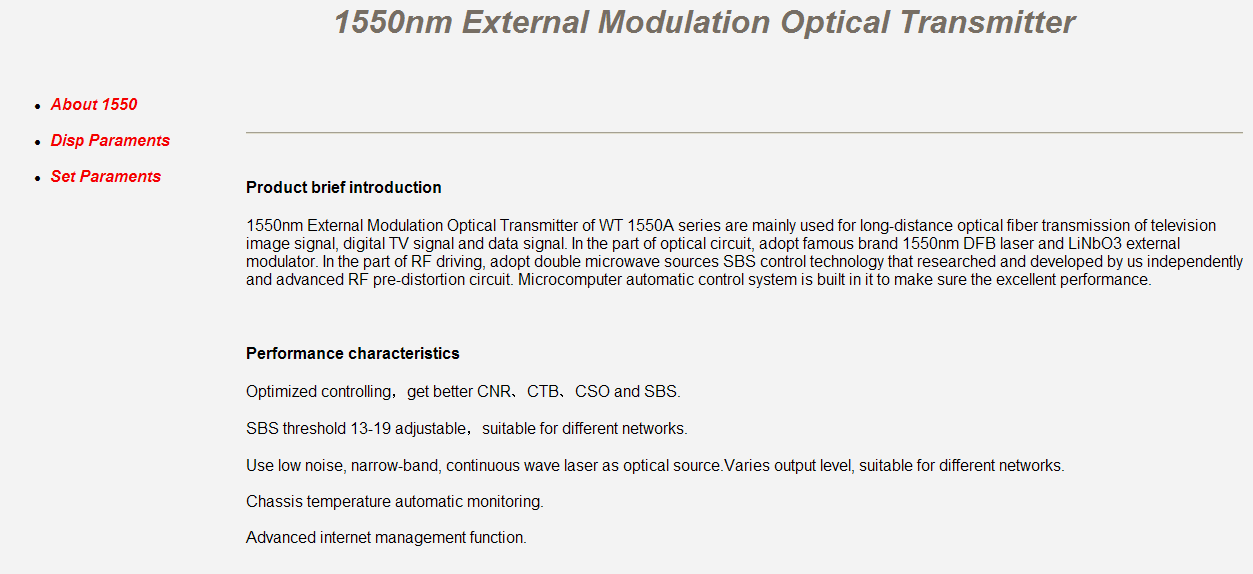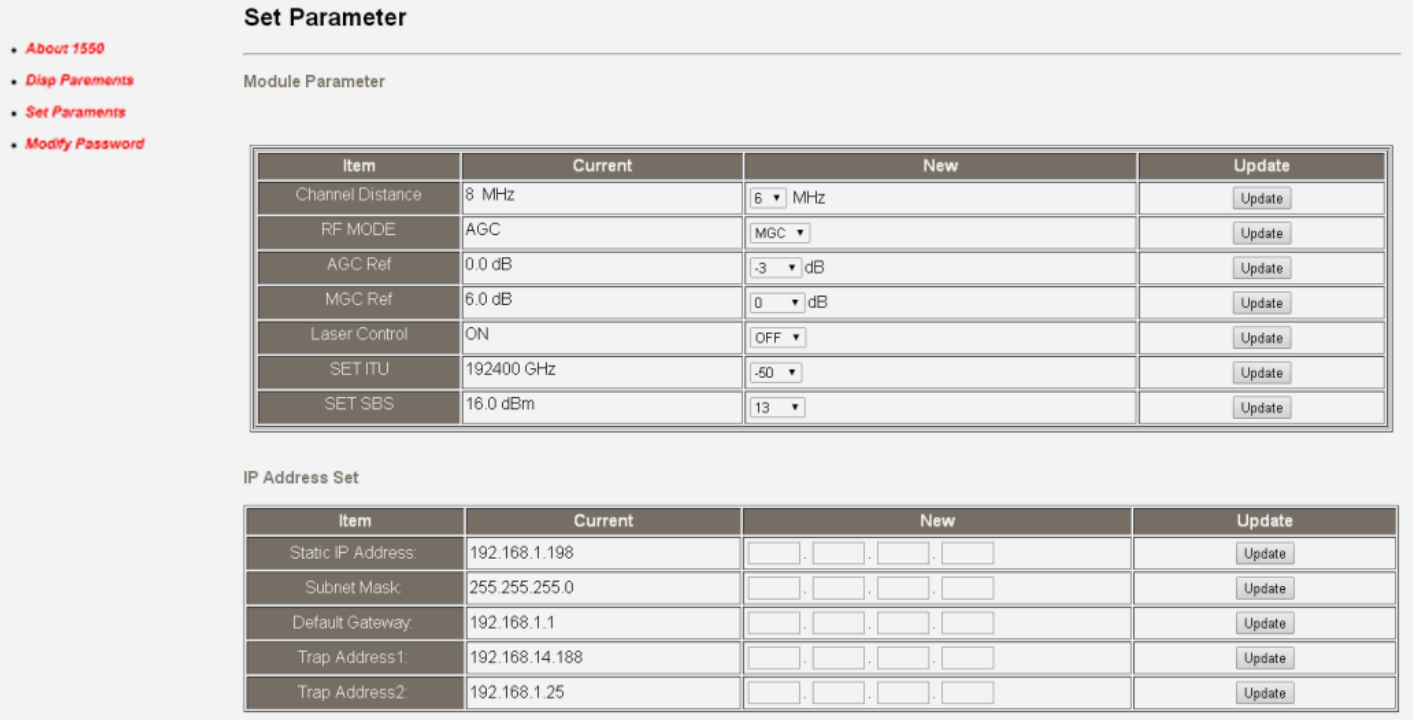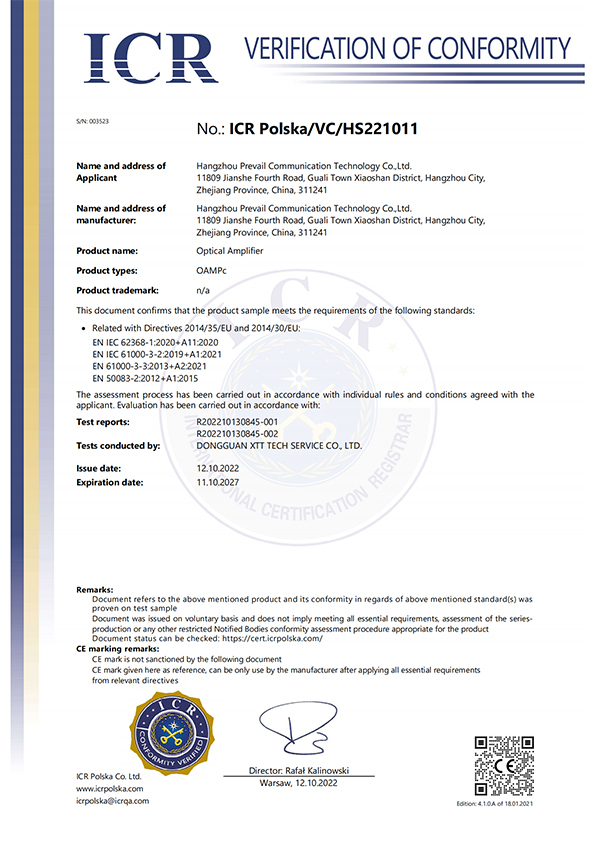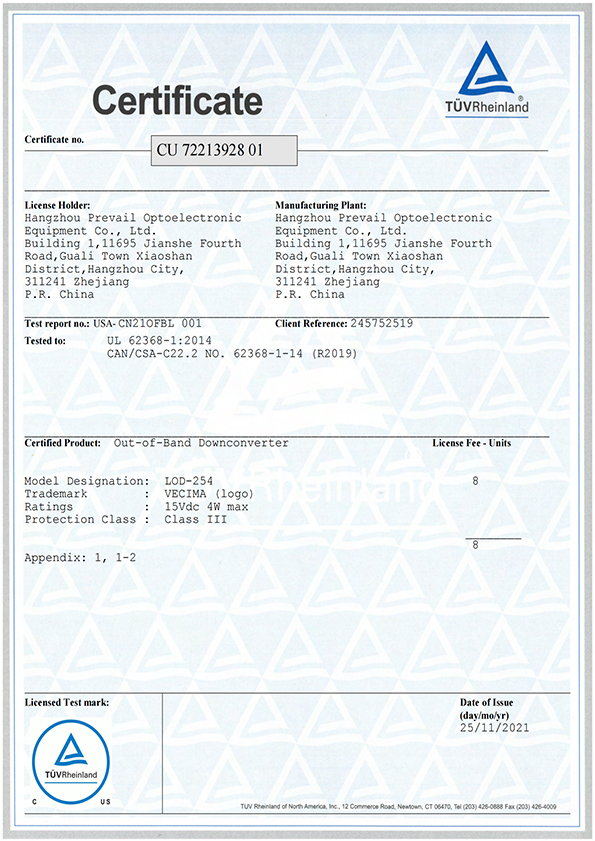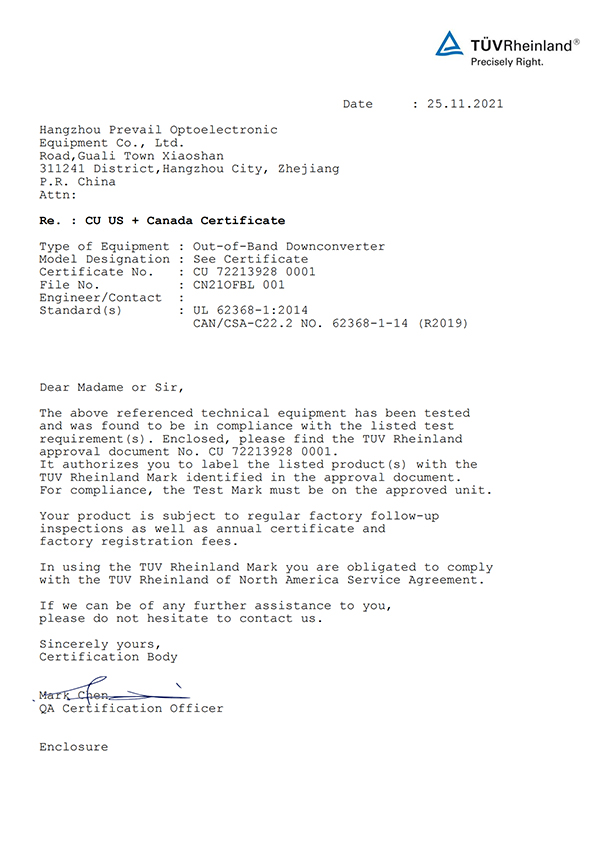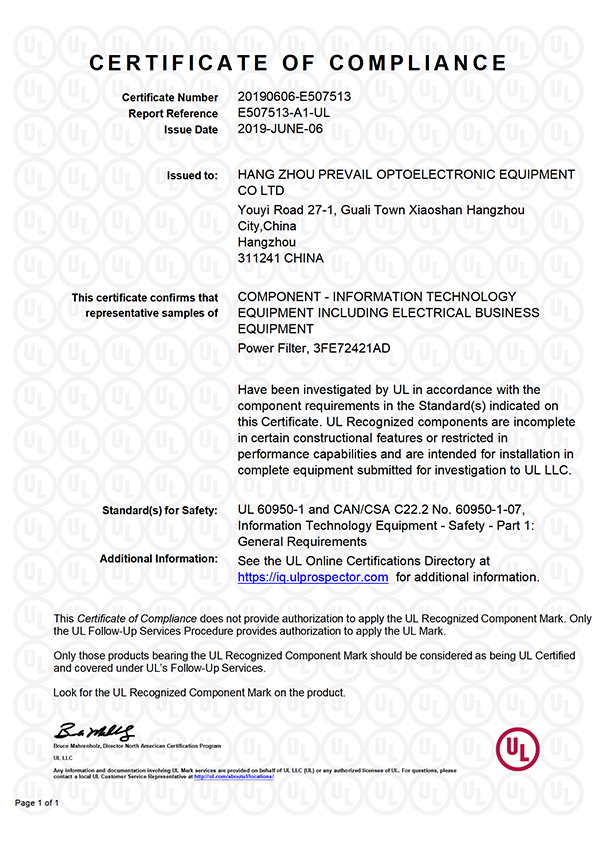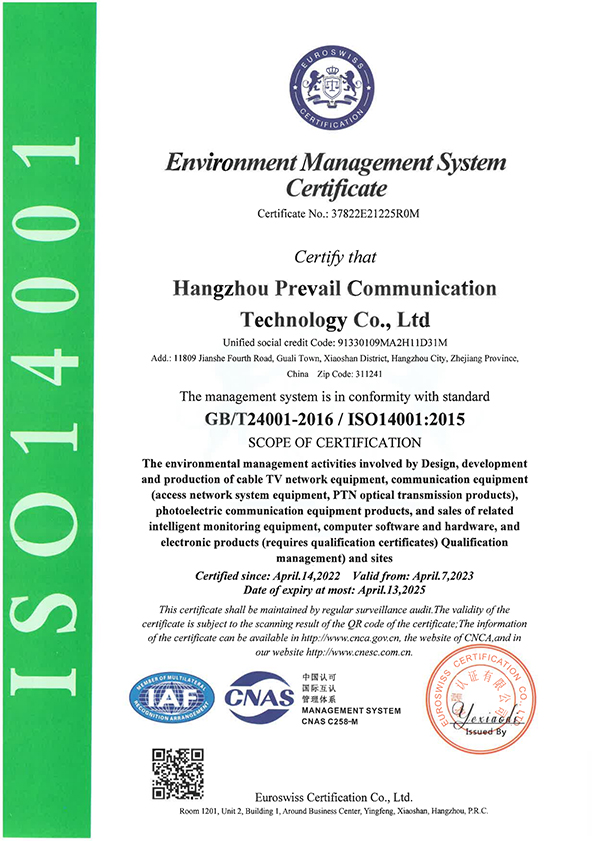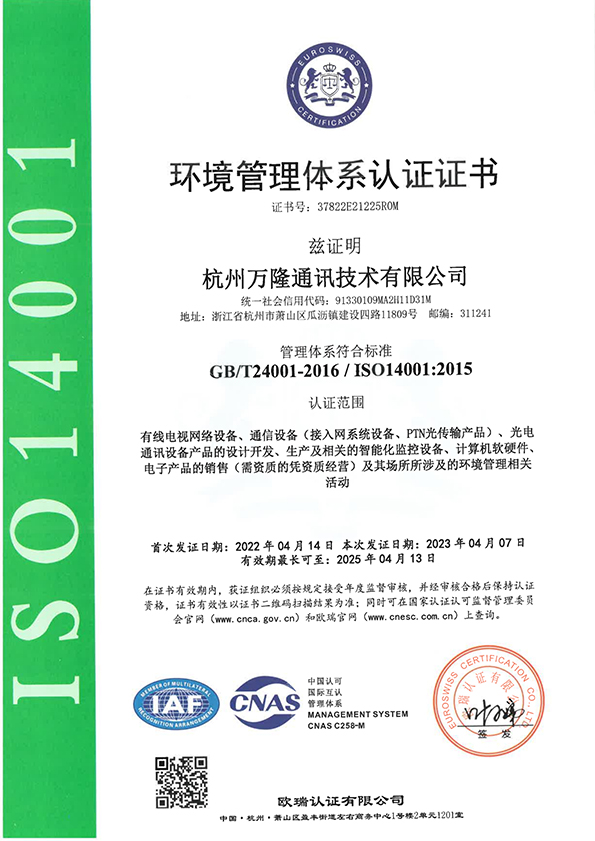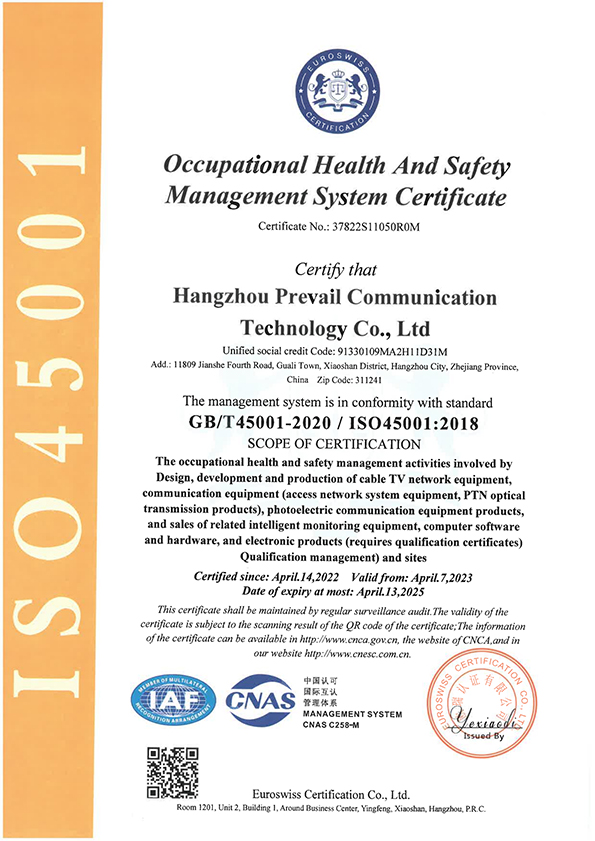Mga tampok
◆ Ang 1550nm optical transmitter na ito ay maaaring gamitin sa long-distance transmission.
◆ Double microwave source SBS control, 13~ 19dBm adjustable, 0.5dB step.
◆ I-adopt ang DFB laser at LiNbO3 external modulator.
◆ Suportahan ang Ethernet transponder
◆ Suportahan ang WEB at SNMP network management.
◆ Mainit na backup na dual power modules
Block Diagram
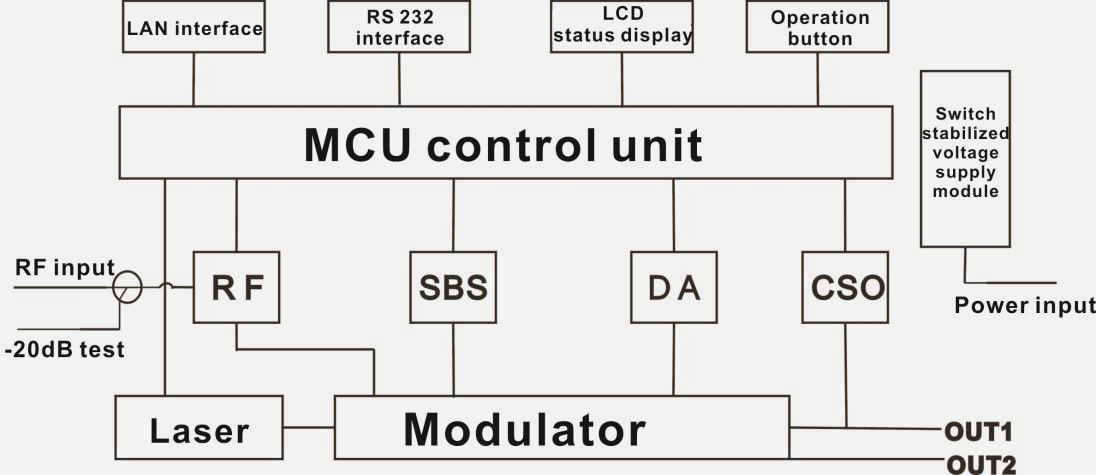
Mga Teknikal na Parameter
Mga Optical na Parameter
| item | Yunit | Halaga |
| Optical wavelength | nm | 1545~1560 (o tinukoy ng user) |
| Side-mode Suppression ratio | dB | >30 |
| Relatibong Intensity Ingay | dB/Hz | <-160 |
| Saklaw ng Pagsasaayos ng Wavelength | GHz | /-50GHz |
| Optical Power | dBm | 2x5, 2x6, 2x7, 2x8, 2x9, 2x10 |
| Halaga ng Threshold ng SBS | dBm | 13~ 19 (Patuloy na nababagay) |
| Laser Linewidth | MHz | 0.3 |
Mga Tagapagpahiwatig ng Pagsubok ng Modelo
| Modelo ng Pagsubok | C42 | D59 | D84 |
| Plahindi ng Channel | CENELEC42 | PAL D59 | PAL D84 |
| Numero ng Channel TV/FM/QAM64 | 42/0/0 | 59/0/0 | 84/0/0 |
| Ingay ng Bandwidth | 5 | 5 | 5 |
| CNR Tx/Rx | 55 | 54 | 52.5 |
| Link ng CNR 1 | 54 | 53.5 | 52 |
| Link ng CNR 2 | 53 | 52.5 | 50.5 |
| Link ng CNR 3 | 50.5 | 50.5 | 49 |
| CSO Tx/Rx at Link 1 | 64 | 64 | 64 |
| CSO Link 2 | 63 | 64 | 64 |
| CSO Link 3 | 62 | 62 | 62 |
| CTB | 62 | 62 | 62 |
Kondisyon ng Pagsubok
| | Unang yugto ng EDFA | Unang talata ang haba ng hibla | Ikalawang yugto ng EDFA | Ikalawang talata ang haba ng hibla | RX | SBS |
| (dBm) |
| Tx/Rx | Hindi | Hindi | Hindi | hindi | 0dBm | 13.5 |
| Link 1 | Hindi | 35km | hindi | hindi | 0dBm | 13.5 |
| Link 2 | 16dBm | 65km | hindi | no | 0dBm | 16 |
| Link 3 | 13dBm | 50km | 13dBm | 50km | 0dBm | 13.5 |
Teknikal na Data Sheet
| item | Yunit | Mga Teknikal na Parameter |
| Saklaw ng RF | MHz | 47~1003 |
| RF flatness | dB | ±0.75 |
| pagkawala ng RF return | dB | >16 |
| RF input impedance | Ω | 75 |
| Uri ng RF input connector | | F uri |
| Saklaw ng antas ng input | dBµV | 80±5 |
| Saklaw ng kontrol ng AGC | dB | 3~-3 |
| MGC adjustable range | dB | 0~15 |
| Optical connector | | SC/APC, FC/APC |
| Temperatura ng pagpapatakbo | °C | -5~45 |
| Temperatura ng imbakan | °C | -30~ 70 |
| Detalye ng Power Source | V | 90~265VAC |
| 36~72VDC |
| Pagkonsumo | W | ≤60 |
| Dimensyon | mm | 483(L) × 455(W) × 44(H) |
| Kabuuang Timbang | kg | 5.5 |
Panlabas na Pag-andar na Paglalarawan:
Front Panel

| 1 | Tagapagpahiwatig ng kapangyarihan | 2 | tagapagpahiwatig ng AGC | 3 | RF indikator |
| 4 | Laser indicator | 5 | LCD | 6 | ESC key |
| 7 | susi sa UP | 8 | DOWN key | 9 | Ipasok ang susi |
| 10 | RF input port (opsyonal) | 11 | -20dB RF input test port | | |
Paglalarawan ng Tagapagpahiwatig
| Tagapagpahiwatig ng kapangyarihan | Isang power supply | LED na dilaw |
| Dalawang power supply | LED berde |
| tagapagpahiwatig ng AGC | AGC mode | LED berde |
| MGC mode | Naka-off ang LED |
| RF indikator | Normal | LED berde |
| Abnormal | Pula ang LED flash |
| Laser indicator | Ang bias current, cooling current at output power ay normal lahat | LED berde |
| | Hindi bababa sa isa sa bias current, cooling current at output power ay abnormal | Pula ang LED flash |
Rear Panel

| 1 | Ground stud | 2 | Power module | 3 | Fan |
| 4 | RF input port (o sa front panel, opsyonal) | 5 | RS232 interface | 6 | LAN interface |
| 7 | Optical output interface A (o sa front panel, opsyonal) | 8 | Optical output interface B (o sa front panel, opsyonal) | | |
Power Module
220V Power Module
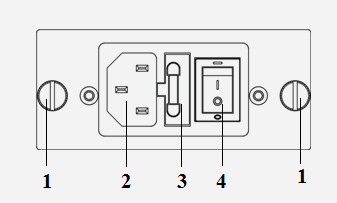
| 1 | Mga mounting turnilyo |
| 2 | 220V power outlet |
| 3 | piyus |
| 4 | Power switch |
48V Power Module
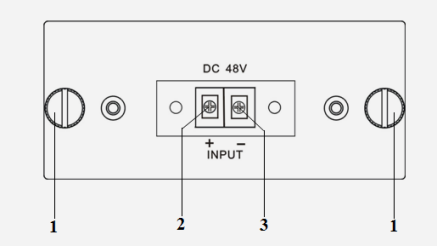
| 1 | Mga mounting turnilyo |
| 2 | Positibong terminal block |
| 3 | - Negatibong terminal block |
Sistema ng Menu
Pangunahing Menu
| Display | Mga komento |
| 1.Disp Parameter | Menu isa: Mga parameter ng display |
| 2.Itakda ang Mga Parameter | Dalawang menu: Itakda ang mga parameter |
| 3. Katayuan ng Alarm | Ikatlong menu: Status ng alarm |
Display Menu
| Display | Mga komento | Display | Mga komento |
| Laser Output | Output optical power | 24V Basahin: | 24V monitor boltahe |
| Laser Bias | Kasalukuyang laser | 12V Basahin: | 12V monitor boltahe |
| RF CSO | boltahe ng monitor ng CSO | -12V Basahin: | -12V monitor boltahe |
| Laser Paglamig | Agos ng paglamig | LASER: | Katayuan ng laser |
| OMI(rms) | Kabuuang antas ng modulasyon | Temp ng SBS Module: | Temperatura ng module ng SBS |
| RF Mode | RF control mode | BOX Temp: | Pangkalahatang temperatura |
| AGC | Inayos ang halaga gamit ang AGC mode | Temp ng MCU: | Temperatura ng MCU |
| MGC | Inayos ang halaga gamit ang MGC mode | S/N: | Serial number |
| 5V Basahin: | 5V monitor boltahe | Bersyon: | Numero ng bersyon |
| -5V Basahin: | -5V monitor boltahe | Oras ng Trabaho: | Oras ng trabaho |
Itakda ang Menu
| Display | Mga komento | Remarks |
| Itakda ang RF MODE | Itakda ang RF control mode | Dalawang mode ang maaaring piliin ng MGC at AGC |
| Itakda AGC | Itakda MGC | Itakda ang RF adjusted value | Adjustable range 0~15dB na may MGC mode |
| Adjustable range -3~ 3dB na may AGC mode |
| Itakda ang SBS Suppression | Itakda ang halaga ng SBS | Saklaw na 13~19dBm, 0.5dB stepping |
| Itakda ang ITU | Itakda ang optical wavelength | Saklaw ±50GHz |
| Itakda ang Distansya ng Channel | Itakda ang distansya ng channel | 6MHz, 7MHz, 8MHz |
| Itakda ang LASER | Itakda ang katayuan ng laser | ON/NAKA-OFF |
| Itakda ang IP Address | Itakda ang IP address | |
| Itakda ang Mask | Itakda ang subnet mask | |
| Itakda ang Gateway | Itakda ang gateway | |
| Itakda ang Trap1 Address | Itakda ang trap1 address | |
| Itakda ang Trap2 Address | Itakda ang trap2 address | |
| Itakda ang Buzzer Alarm | Itakda ang buzzer alarm | ON/OFF |
| Ibalik ang Pabrika Cfg | Ibalik ang mga setting ng factory | |
Menu ng Alarm
| Ang ipinakitang nilalaman ng alarma | Magkomento |
| Katayuan ng RF IN | MATAAS(MABABANG) | Ang RF input signal ay mataas (mababa) |
| Laser Bais | MATAAS(MABABANG) | Ang kasalukuyang bias ng laser ay mataas (mababa) |
| Laser TEC | MATAAS | Ang laser cooling current ay mataas |
| OutPutPower Status | MATAAS(MABABANG) | Ang output optical power ay mataas (mababa) |
| -5V Status | MATAAS(MABABANG) | Ang -5V boltahe ay mataas (mababa) |
| 5V Status | MATAAS(MABABANG) | Ang 5V boltahe ay mataas (mababa) |
| 12V Status | MATAAS(MABABANG) | Ang 12V boltahe ay mataas (mababa) |
| -12V Status | MATAAS(MABABANG) | Ang -12V boltahe ay mataas (mababa) |
| 24V Status | MATAAS(MABABANG) | Ang 24V boltahe ay mataas (mababa) |
| Laser | OFF | Naka-off ang laser |
| Nabigo ang CSO Initialization | | Nabigo ang pagsisimula ng CSO |
| Di-wasto ang kapangyarihan | KALIWA(KANAN ) | Ang kaliwa (kanan) na kapangyarihan ay hindi wasto |
Mga Paglalarawan ng Setup ng Komunikasyon:
Paglalarawan ng Interface ng Komunikasyon
1) Ang interface ng komunikasyon ng RS232 ay gumagamit ng karaniwang konektor ng DB9, ang mga kahulugan ng pin ay sumusunod:
Ang serial communication ay gumagamit ng karaniwang NRZ form, 1 starts bit, 8 data bits, 1 stop bit at ang baud rate ay 38400.
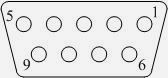 | 1: Walang Kumonekta | 2:TX | 3:RX |
| 4: Walang Kumonekta | 5: GND | 6: Walang Kumonekta |
| 7: Walang Kumonekta | 8: Walang Kumonekta | 9: Walang Kumonekta |
2) Ang interface ng komunikasyon sa LAN ay gumagamit ng karaniwang konektor ng RJ45, ang mga kahulugan ng pin ay sumusunod:
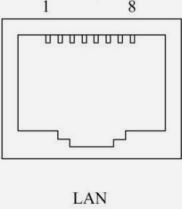 | 1:TX | 2:TX- | 3: RX |
| 4: Walang Kumonekta | 5: Walang Kumonekta | 6:RX- |
| 7: Walang Kumonekta | 8: Walang Kumonekta | |
Pamamahala ng WEB Network
1. Buksan ang IE browser, i-type ang IP address at ipasok ang interface tulad ng sumusunod:
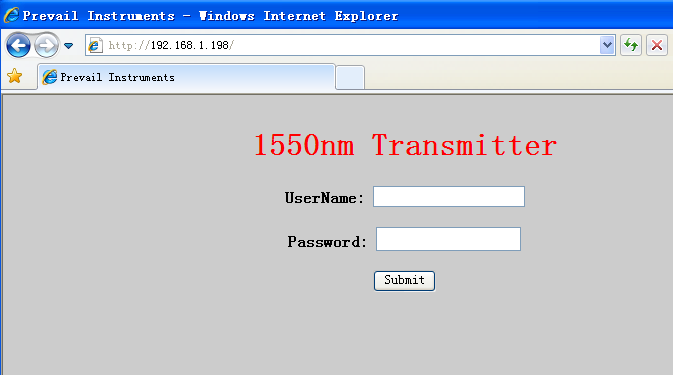
2. I-type ang user name admin at ang password 123456 (factory default), ilagay ang sumusunod na interface:
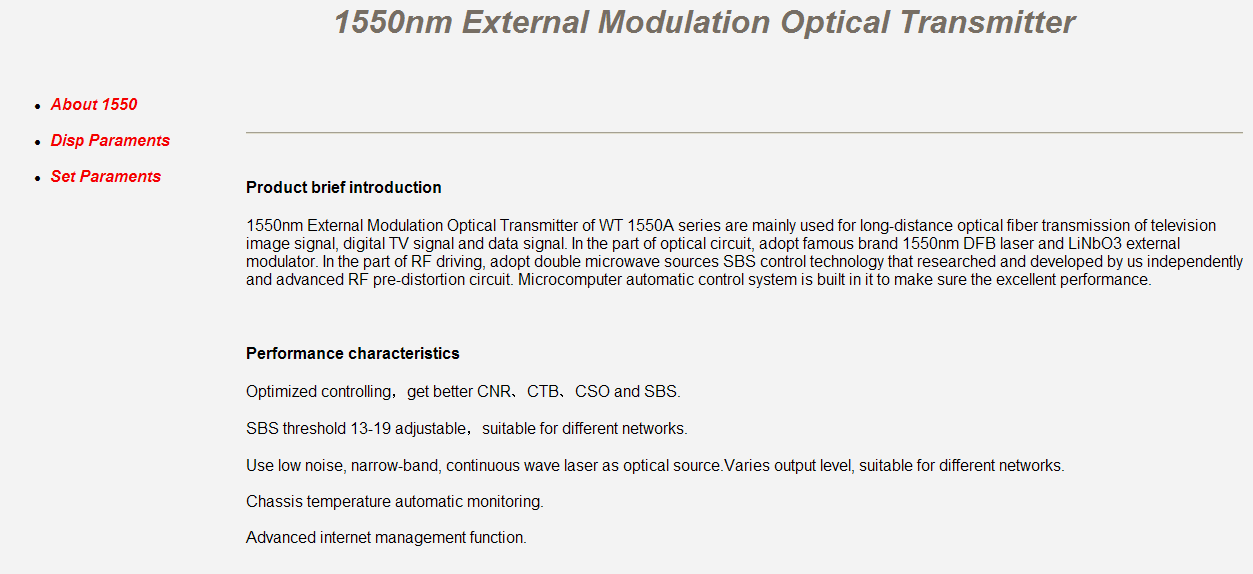
Mayroong 3 sub-interface:
1) About1550 interface: Pangunahing inilalarawan ang pangunahing impormasyon ng kagamitan.
2) Disp Paraments interface: Pangunahing inilalarawan ang display menu ng equipment.
3) Itakda ang interface ng Paraments: Baguhin ang mga parameter ng device sa interface na ito.
2. I-click ang Set Paraments para makapasok sa Set Paraments interface gaya ng sumusunod:
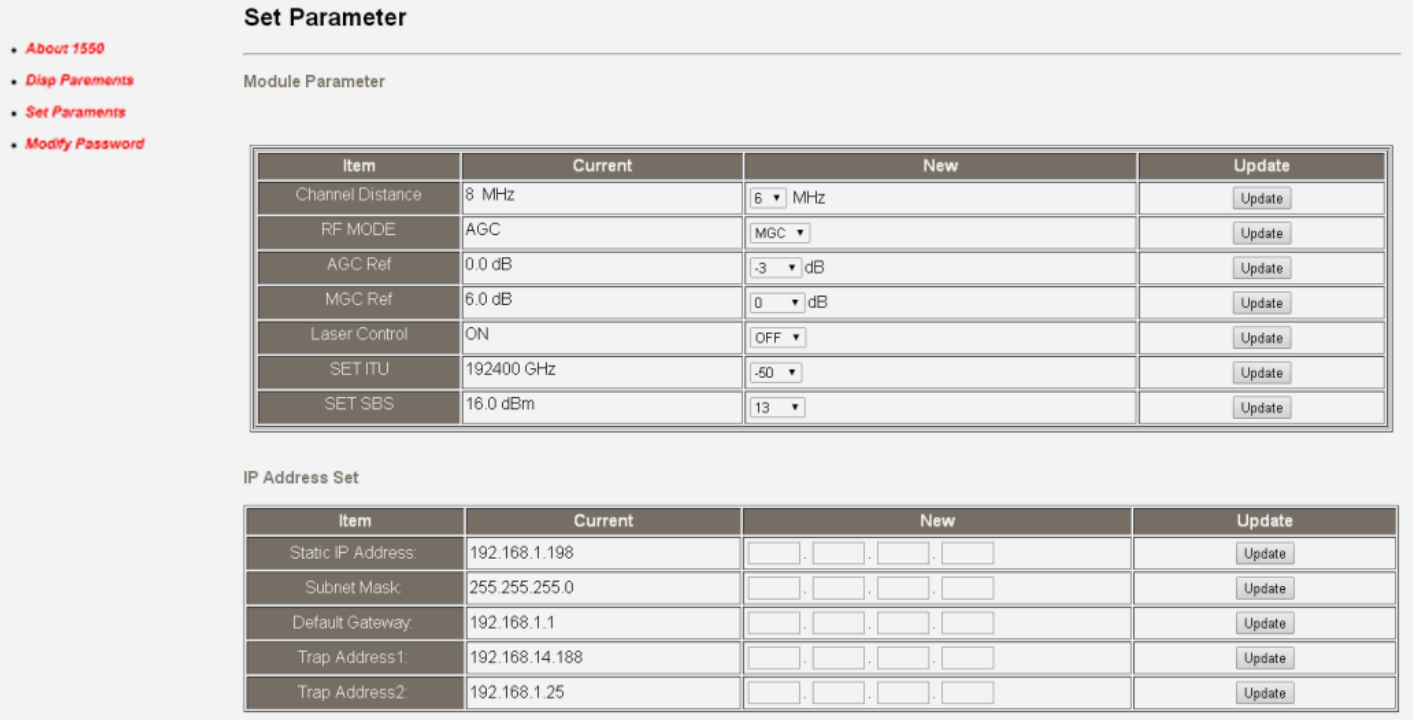
Ang mga column ng Item at Items ay naglilista ng mga parameter na maaaring baguhin, ang Kasalukuyang column ay naglilista ng kasalukuyang mga value ng parameter, ang Bagong column ay maaaring pumili o mag-type ng mga bagong value ng parameter, at ang Update column ay maaaring mag-update ng mga parameter.
Ang mga hakbang para baguhin ang mga parameter: hanapin ang item sa column na Item, piliin ang bagong mga value ng parameter sa New column, at i-click ang kaukulang Update button para i-update ang mga parameter.
Ang mga hakbang sa pagbabago sa Mga Item ay pareho, ngunit sa wakas ay kailangang i-click ang pindutan ng I-restart ang Device upang magkabisa.
Pansin
● Bago i-on, siguraduhing mapagkakatiwalaan ang grounding terminal ng chassis at power socket, at ang grounding resistance ay dapat na <4Ω, na epektibong makakapagprotekta laban sa mga surge at static na kuryente.
● Ang optical transmitter ay isang mataas na teknikal na propesyonal na kagamitan, ang pag-install at pag-debug nito ay dapat na pinapatakbo ng mga propesyonal na technician. Basahin nang mabuti ang manwal na ito bago gamitin upang maiwasan ang pinsala sa kagamitan na dulot ng fault operation o aksidenteng pinsala sa operator.
● Kapag nag-i-install at nagde-debug ng optical equipment, maaaring lumabas ang mga invisible laser beam sa loob ng fiber connector. Para maiwasan ang permanenteng pinsala sa katawan at mata, ang fiber connector ay hindi dapat tumututok sa katawan ng tao at hindi dapat tumingin nang direkta ang tao sa fiber connector gamit ang hubad na mata!
● Dapat na walang panangga sa labas ng mga butas ng bentilasyon ng device. Ang mahinang bentilasyon ay magiging sanhi ng pagbaba ng index, at sa mga malubhang kaso ay magdudulot ng pinsala sa device.
● Kapag nililinis ang fiber end face, dapat mong kumpirmahin na naka-off ang optical source.
● Kapag hindi ginagamit ang fiber connector, maglagay ng dust cover para maiwasan ang polusyon ng alikabok at panatilihin ang dulong ibabaw ng malinis na optical fiber.
● Kapag ini-install ang fiber connector, ilapat ang naaangkop na puwersa upang maiwasan ang pinsala sa adapter. Kung hindi, ang output optical power ay maaaring bumaba.
Pag-install
● Ang pag-install ay dapat na pinapatakbo ng mga propesyonal na technician.
● Pag-mount ng kagamitan sa karaniwang 19 inch na equipment rack. Dapat na higpitan ang mga fixing screw pagkatapos mailagay ang kagamitan sa lugar.
● Maaasahang dinudurog ang kagamitan. Ang ground terminal ay nasa likurang panel. Biswal na suriin ang bawat key (button) sa front panel upang matiyak na ang bawat button ay malayang makakagalaw.
● I-screw ang katugmang RF cable.
● Linisin nang tama ang optical connector at ikonekta ang optical fiber.
● Ikonekta ang isang Ethernet cable.
● Matapos makumpleto ang lahat ng hakbang, tiyaking buo at naka-on ang makina.